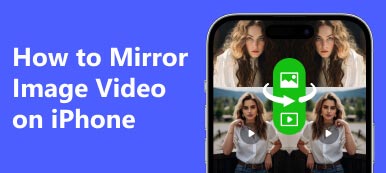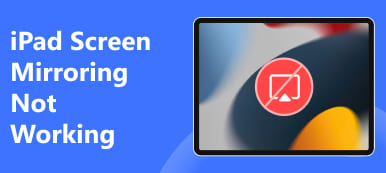O espelhamento de tela desempenha um papel importante quando você precisa exibir fotos, vídeos, filmes, jogos e muito mais de um dispositivo de tela pequena para uma tela maior, como sua smart TV ou monitor de computador, para uma melhor experiência de visualização. O recurso de espelhamento de tela do iPhone é chamado AirPlay. No entanto, as coisas serão complicadas quando você encontrar o seu O espelhamento de tela do iPhone não está funcionando.
Qual será o motivo e como resolver o problema? Encontre as correções mais completas neste artigo.
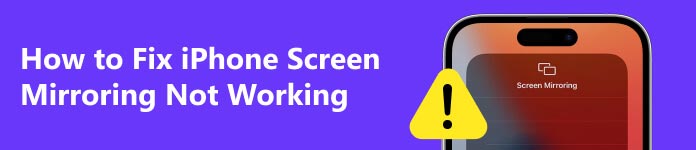
Parte 1. Por que o espelhamento de tela não funciona no iPhone
O espelhamento de tela do iPhone permite que você espelhe a tela do iPhone na sua smart TV ou computador sem fio. Existem alguns motivos comuns para o espelhamento de tela do iPhone não funcionar.
. Conexão de Internet instável: Se a sua conexão com a Internet estiver instável ou inativa, o espelhamento de tela no iPhone pode não funcionar.
. Problemas de compatibilidade: sua tela de destino não é compatível com AirPlay ou não é compatível com seu iPhone.
. Problema de distância: Se a sua TV estiver longe do seu iPhone, você poderá encontrar o problema de espelhamento de tela do iPhone para a TV não funcionando.
. Software desatualizado: O espelhamento de tela pode não funcionar no seu iPhone se o software estiver desatualizado.
Parte 2. 10 soluções rápidas para solucionar problemas de espelhamento de tela do iPhone e não de tela
1. Verifique se ambos os dispositivos são compatíveis com AirPlay
Se você se deparar com o problema de espelhamento de tela do iPhone, a primeira solução de problemas é verificar se o seu iPhone e o dispositivo de destino têm suporte para AirPlay. Hoje em dia, a maioria das smart TVs e monitores são compatíveis com AirPlay. Mas você ainda precisa verificar primeiro se a sua TV ou computador é compatível com o espelhamento de tela do iPhone.
2. Verifique a entrada da TV
Se a sua smart TV suporta espelhamento de tela e é compatível com o seu iPhone, mas você ainda não consegue espelhar a tela do seu iPhone na TV, é necessário verificar se a sua TV está configurada para espelhamento de tela ou não. Se a entrada estiver definida para outra coisa, por exemplo, uma fonte HDMI, você terá o problema de espelhamento de tela do iPhone para a TV.
3. Reinicie os dois dispositivos
Às vezes, o não funcionamento do espelhamento de tela do iPhone pode estar relacionado a uma pequena falha de software. Você pode reiniciar o iPhone e o dispositivo receptor de espelhamento de tela para verificar se o problema pode ser resolvido.
4. Verifique seu WiFi
Para fazer o espelhamento da tela do iPhone para sua TV ou computador, você precisa garantir que tanto o iPhone quanto a TV/computador estejam conectados à mesma rede WiFi. Caso contrário, o espelhamento de tela não funcionará no seu iPhone. Além disso, também é necessário reiniciar o roteador WiFi e ver se isso ajuda.
5. Espelhe a tela de um dispositivo uma vez por vez
Mesmo que você possa espelhar vários dispositivos ao mesmo tempo, é recomendável espelhar a tela de um dispositivo por vez, em caso de conflito.
6. Desligue o tempo de tela no seu iPhone
Se o recurso Screen Time estiver ativado no seu iPhone, ele poderá monitorar as atividades do iPhone e impedir que você compartilhe a tela. Você pode tentar desligar o recurso Screen Time para ver se o problema de espelhamento de tela do iPhone que não funciona foi corrigido ou não.
7. Desative o Bluetooth
Como o espelhamento de tela do iPhone funciona em uma conexão WiFi, se o Bluetooth estiver ativado no seu iPhone, ele poderá interferir no espelhamento de tela. Para corrigir o espelhamento de tela do iPhone, desative o Bluetooth no seu iPhone.
8. Ligue e desligue o modo Avião
Às vezes, o espelhamento de tela não funciona no iPhone devido a um problema de rede. Você pode ativar e desativar o modo Avião no seu iPhone para solucionar problemas.
9. Atualize seu iPhone e sistema de TV
Uma versão desatualizada do software no seu iPhone e na sua smart TV também pode fazer com que o espelhamento de tela do iPhone não funcione. Se você tentou todos os métodos acima sem sorte, pode verificar se há uma atualização de software no seu iPhone e na sua smart TV. Instale a atualização de software mais recente para verificar se o seu iPhone pode espelhar a tela normalmente agora.
10. Use uma ferramenta profissional de espelhamento de tela
Se você tentou todas as soluções mencionadas acima, mas o seu iPhone ainda não espelha no seu PC, você pode recorrer a uma ferramenta externa de espelhamento de tela para obter ajuda. Espelho de telefone Apeaksoft está em nossa lista principal de espelhamento de tela de iPhone ou telefone Android para computadores com Windows 11/11/8/7.

4,000,000+ Transferências
Espelhe a tela do iPhone no PC em tempo real via WiFi ou cabo USB.
Espelhe e controle a tela do Android no computador.
Grave a tela e o áudio do iPhone/Android no PC em alta qualidade.
Compatível com o sistema operacional iOS/Android/Windows mais recente.
Você pode seguir as etapas fáceis abaixo para transmitir a tela do seu iPhone para o PC sem complicações.
Passo 1 Baixe e instale gratuitamente esta ferramenta de espelhamento de tela do iPhone no seu PC.
Passo 2 Inicie o software e selecione o Espelho do iOS opção.

Passo 3 Conecte seu iPhone ao computador através Conexão WiFi or Conexão USB à sua vontade. Em seguida, siga as instruções na tela para fazer O espelhamento de tela or Espelhamento de áudio somente de acordo com sua necessidade.

Passo 4 Finalmente, você pode ver a tela do seu iPhone no seu computador e fazer gravações de tela ou tirar capturas de tela conforme necessário.
Mais relacionados:Parte 3. Perguntas frequentes sobre o espelhamento de tela do iPhone que não funciona
Como consertar o espelhamento de tela do iPhone para a TV Samsung que não funciona?
Se a sua TV Samsung for compatível com AirPlay, você pode tentar as 9 principais correções apresentadas neste artigo para corrigir o problema. Espelhamento de tela do iPhone para TV Samsung não está funcionando. Além disso, algumas TVs Samsung exigem que você use aplicativos específicos como “Smart View” ou “AllShare Cast” para espelhamento de tela. Verifique se a sua TV Samsung requer algum aplicativo específico para que o recurso de espelhamento de tela funcione.
Como eu habilito o espelhamento de tela no meu iPhone?
Abra Control Center no seu iPhone, toque tela Mirroring para ativar o modo AirPlay e, em seguida, seu iPhone procurará automaticamente os dispositivos próximos que sejam compatíveis com AirPlay.
Por que meu espelhamento de tela não funciona no Mac?
Se o AirPlay não estiver funcionando no seu Mac, tente estas soluções rápidas.
• Certifique-se de que seu Mac seja compatível com AirPlay e que o AirPlay esteja ativado em seu Mac.
• Certifique-se de que seu iPhone e Mac estejam na mesma rede WiFi.
• Certifique-se de que seu iPhone e Mac estejam ativados.
• Redefina as configurações de firewall no seu Mac.
• Atualize o sistema operacional do seu Mac e iPhone.
• Reinicialize a NVRAM.
Conclusão
Compartilhamos 10 métodos rápidos para corrigir o espelhamento de tela do iPhone não funciona questão neste artigo. Você pode experimentá-los um por um para solucionar problemas quando o iPhone interrompe o espelhamento de tela na sua smart TV ou computador. Também economiza tempo e é conveniente usar uma ferramenta profissional de espelhamento de tela do iPhone, como Espelho de telefone Apeaksoft para transmitir a tela do iPhone para o PC.



 iPhone Data Recovery
iPhone Data Recovery Recuperação do Sistema iOS
Recuperação do Sistema iOS Backup e restauração de dados do iOS
Backup e restauração de dados do iOS gravador de tela iOS
gravador de tela iOS MobieTrans
MobieTrans transferência do iPhone
transferência do iPhone Borracha do iPhone
Borracha do iPhone Transferência do WhatsApp
Transferência do WhatsApp Desbloqueador iOS
Desbloqueador iOS Conversor HEIC gratuito
Conversor HEIC gratuito Trocador de localização do iPhone
Trocador de localização do iPhone Data Recovery Android
Data Recovery Android Extração de dados quebrados do Android
Extração de dados quebrados do Android Backup e restauração de dados do Android
Backup e restauração de dados do Android Transferência telefônica
Transferência telefônica Recuperação de dados
Recuperação de dados Blu-ray
Blu-ray Mac limpador
Mac limpador Criador de DVD
Criador de DVD PDF Converter Ultimate
PDF Converter Ultimate Windows Password Reset
Windows Password Reset Espelho do telefone
Espelho do telefone Video Converter Ultimate
Video Converter Ultimate editor de vídeo
editor de vídeo Screen Recorder
Screen Recorder PPT to Video Converter
PPT to Video Converter Slideshow Maker
Slideshow Maker Free Video Converter
Free Video Converter Gravador de tela grátis
Gravador de tela grátis Conversor HEIC gratuito
Conversor HEIC gratuito Compressor de vídeo grátis
Compressor de vídeo grátis Compressor de PDF grátis
Compressor de PDF grátis Free Audio Converter
Free Audio Converter Gravador de Áudio Gratuito
Gravador de Áudio Gratuito Free Video Joiner
Free Video Joiner Compressor de imagem grátis
Compressor de imagem grátis Apagador de fundo grátis
Apagador de fundo grátis Upscaler de imagem gratuito
Upscaler de imagem gratuito Removedor de marca d'água grátis
Removedor de marca d'água grátis Bloqueio de tela do iPhone
Bloqueio de tela do iPhone Puzzle Game Cube
Puzzle Game Cube